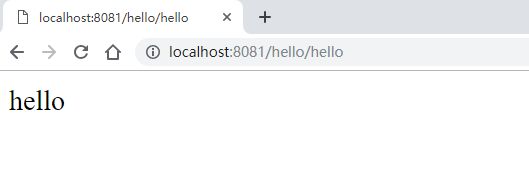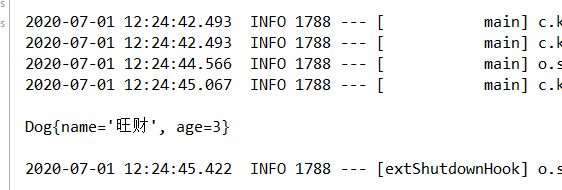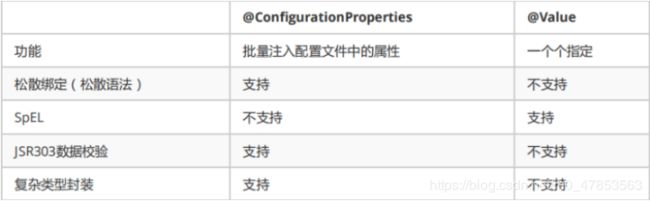Springboot学习笔记(1)
1、SpringBoot简介
1.1、什么是Spring?
Spring是为了解决企业级应用开发的复杂性而创建的,简化开发
Spring是如何简化Java开发的
为了降低Java开发的复杂性,Spring采用了以下4种关键策略:
1、基于POJO的轻量级和最小侵入性编程,所有东西都是bean;
2、通过IOC,依赖注入(DI)和面向接口实现松耦合;
3、基于切面(AOP)和惯例进行声明式编程;
4、通过切面和模版减少样式代码,RedisTemplate,xxxTemplate;
1.2、什么是SpringBoot
就是一个javaweb的开发框架,和SpringMVC类似,对比其javaweb框架的好处,官方说是简化开发,约定大于配置, you can “just run”,能迅速的开发web应用,几行代码开发一个http接口。
1.3、Spring Boot的主要优点
为所有Spring开发者更快的入门
开箱即用,提供各种默认配置来简化项目配置
内嵌式容器简化Web项目
没有冗余代码生成和XML配置的要求
2、第一SpringBoot程序
-
1、可以在官网下载后,导入idea开发
-
2、直接使用idea创建一个springboot项目(一般开发直接在IDEA中创建)
-
1、创建一个新项目
2、选择spring initalizr , 可以看到默认就是去官网的快速构建工具那里实现
3、填写项目信息
4、选择初始化的组件(初学勾选 Web 即可)
5、填写项目路径
6、等待项目构建成功
-
项目结构分析:
通过上面步骤完成了基础项目的创建。就会自动生成以下文件。
1、程序的主启动类
2、一个 application.properties 配置文件
3、一个 测试类
4、一个 pom.xml
编写HTTP接口
1、在主程序的同级目录下,新建一个controller包,一定要在同级目录下,否则识别不到
2、在包中新建一个HelloController类
@Controller
@RequestMapping("/hello")
public class HelloController {
@GetMapping("/hello")
@ResponseBody
public String hello(){
return "hello";
}
}
3、编写完毕后,从主程序启动项目,浏览器发起请求,看页面返回;控制台输出了 Tomcat 访问的端口
号!
简单几步,就完成了一个web接口的开发,SpringBoot就是这么简单。所以我们常用它来建立我们的微
服务项目!
修改端口号:
application.properties配置文件中
#更改项目的端口号
server.port=8081
修改项目启动控制台图像
1.新建banner.txt
2.在网上找到图案复制到banner.txt
${AnsiColor.BRIGHT_BLUE}████████████████████████████████████████████████████████████████████████████████
${AnsiColor.BRIGHT_BLUE}████████████████████████████████████████████████████████████████████████████████
${AnsiColor.RED}██████████████████${AnsiColor.BRIGHT_BLUE}████████████████${AnsiColor.BLACK}██████████████████████████████${AnsiColor.BRIGHT_BLUE}████████████████
${AnsiColor.RED}████████████████████████████████${AnsiColor.BLACK}██${AnsiColor.WHITE}██████████████████████████████${AnsiColor.BLACK}██${AnsiColor.BRIGHT_BLUE}██████████████
${AnsiColor.BRIGHT_RED}████${AnsiColor.RED}██████████████████████████${AnsiColor.BLACK}██${AnsiColor.WHITE}██████${AnsiColor.MAGENTA}██████████████████████${AnsiColor.WHITE}██████${AnsiColor.BLACK}██${AnsiColor.BRIGHT_BLUE}████████████
${AnsiColor.BRIGHT_RED}██████████████████████████████${AnsiColor.BLACK}██${AnsiColor.WHITE}████${AnsiColor.MAGENTA}████████████████${AnsiColor.BLACK}████${AnsiColor.MAGENTA}██████${AnsiColor.WHITE}████${AnsiColor.BLACK}██${AnsiColor.BRIGHT_BLUE}██${AnsiColor.BLACK}████${AnsiColor.BRIGHT_BLUE}██████
${AnsiColor.BRIGHT_RED}██████████████████████████████${AnsiColor.BLACK}██${AnsiColor.WHITE}██${AnsiColor.MAGENTA}████████████████${AnsiColor.BLACK}██${AnsiColor.WHITE}████${AnsiColor.BLACK}██${AnsiColor.MAGENTA}██████${AnsiColor.WHITE}██${AnsiColor.BLACK}████${AnsiColor.WHITE}████${AnsiColor.BLACK}██${AnsiColor.BRIGHT_BLUE}████
${AnsiColor.BRIGHT_YELLOW}██████████████████${AnsiColor.BRIGHT_RED}████████████${AnsiColor.BLACK}██${AnsiColor.WHITE}██${AnsiColor.MAGENTA}████████████████${AnsiColor.BLACK}██${AnsiColor.WHITE}██████${AnsiColor.MAGENTA}██████${AnsiColor.WHITE}██${AnsiColor.BLACK}██${AnsiColor.WHITE}██████${AnsiColor.BLACK}██${AnsiColor.BRIGHT_BLUE}████
${AnsiColor.BRIGHT_YELLOW}██████████████████████${AnsiColor.BLACK}██${AnsiColor.BRIGHT_YELLOW}██████${AnsiColor.BLACK}██${AnsiColor.WHITE}██${AnsiColor.MAGENTA}████████████████${AnsiColor.BLACK}██${AnsiColor.WHITE}██████${AnsiColor.BLACK}████████${AnsiColor.WHITE}████████${AnsiColor.BLACK}██${AnsiColor.BRIGHT_BLUE}████
${AnsiColor.BRIGHT_YELLOW}████████████████████${AnsiColor.BLACK}██${AnsiColor.WHITE}██${AnsiColor.BLACK}██${AnsiColor.BRIGHT_YELLOW}████${AnsiColor.BLACK}██${AnsiColor.WHITE}██${AnsiColor.MAGENTA}████████████████${AnsiColor.BLACK}██${AnsiColor.WHITE}██████████████████████${AnsiColor.BLACK}██${AnsiColor.BRIGHT_BLUE}████
${AnsiColor.BRIGHT_GREEN}██████████████████${AnsiColor.BRIGHT_YELLOW}██${AnsiColor.BLACK}██${AnsiColor.WHITE}██${AnsiColor.BLACK}████████${AnsiColor.WHITE}██${AnsiColor.MAGENTA}██████████████${AnsiColor.BLACK}██${AnsiColor.WHITE}██████████████████████████${AnsiColor.BLACK}██${AnsiColor.BRIGHT_BLUE}██
${AnsiColor.BRIGHT_GREEN}██████████████████████${AnsiColor.WHITE}████████${AnsiColor.BLACK}██${AnsiColor.WHITE}██${AnsiColor.MAGENTA}██████████████${AnsiColor.BLACK}██${AnsiColor.WHITE}██████${AnsiColor.BRIGHT_YELLOW}██${AnsiColor.WHITE}██████████${AnsiColor.BRIGHT_YELLOW}██${AnsiColor.BLACK}██${AnsiColor.WHITE}████${AnsiColor.BLACK}██${AnsiColor.BRIGHT_BLUE}██
${AnsiColor.BRIGHT_GREEN}██████████████████████${AnsiColor.BLACK}████${AnsiColor.WHITE}████${AnsiColor.BLACK}██${AnsiColor.WHITE}██${AnsiColor.MAGENTA}██████████████${AnsiColor.BLACK}██${AnsiColor.WHITE}██████${AnsiColor.BLACK}██${AnsiColor.WHITE}██████${AnsiColor.BLACK}██${AnsiColor.WHITE}██${AnsiColor.BLACK}████${AnsiColor.WHITE}████${AnsiColor.BLACK}██${AnsiColor.BRIGHT_BLUE}██
${AnsiColor.BLUE}██████████████████${AnsiColor.BRIGHT_GREEN}████████${AnsiColor.BLACK}██████${AnsiColor.WHITE}██${AnsiColor.MAGENTA}██████████████${AnsiColor.BLACK}██${AnsiColor.WHITE}██${AnsiColor.MAGENTA}████${AnsiColor.WHITE}████████████████${AnsiColor.MAGENTA}████${AnsiColor.BLACK}██${AnsiColor.BRIGHT_BLUE}██
${AnsiColor.BLUE}██████████████████████████████${AnsiColor.BLACK}██${AnsiColor.WHITE}████${AnsiColor.MAGENTA}██████████████${AnsiColor.BLACK}██${AnsiColor.WHITE}██████${AnsiColor.BLACK}████████████${AnsiColor.WHITE}████${AnsiColor.BLACK}██${AnsiColor.BRIGHT_BLUE}████
${AnsiColor.BRIGHT_BLUE}██████████████████${AnsiColor.BLUE}████${AnsiColor.BLUE}██████${AnsiColor.BLACK}████${AnsiColor.WHITE}██████${AnsiColor.MAGENTA}██████████████${AnsiColor.BLACK}██${AnsiColor.WHITE}██████████████████${AnsiColor.BLACK}██${AnsiColor.BRIGHT_BLUE}██████
${AnsiColor.BRIGHT_BLUE}██████████████████████████${AnsiColor.BLACK}██${AnsiColor.WHITE}██${AnsiColor.BLACK}████${AnsiColor.WHITE}████████████████████${AnsiColor.BLACK}██████████████████${AnsiColor.BRIGHT_BLUE}████████
${AnsiColor.BRIGHT_BLUE}████████████████████████${AnsiColor.BLACK}██${AnsiColor.WHITE}██████${AnsiColor.BLACK}████████████████████████████████${AnsiColor.WHITE}██${AnsiColor.BLACK}██${AnsiColor.BRIGHT_BLUE}████████████
${AnsiColor.BRIGHT_BLUE}████████████████████████${AnsiColor.BLACK}██${AnsiColor.WHITE}████${AnsiColor.BLACK}██${AnsiColor.BRIGHT_BLUE}██${AnsiColor.BLACK}██${AnsiColor.WHITE}████${AnsiColor.BRIGHT_BLUE}████████████${AnsiColor.BLACK}██${AnsiColor.WHITE}████${AnsiColor.BLACK}████${AnsiColor.WHITE}████${AnsiColor.BLACK}██${AnsiColor.BRIGHT_BLUE}████████████
${AnsiColor.BRIGHT_BLUE}████████████████████████${AnsiColor.BLACK}██████${AnsiColor.BRIGHT_BLUE}████${AnsiColor.BLACK}██████${AnsiColor.BRIGHT_BLUE}████████████${AnsiColor.BLACK}██████${AnsiColor.BRIGHT_BLUE}████${AnsiColor.BLACK}██████${AnsiColor.BRIGHT_BLUE}████████████
████████████████████████████████████████████████████████████████████████████████
${AnsiColor.BRIGHT_BLUE}:: Meow :: Running Spring Boot ${spring-boot.version} :: \ö/${AnsiColor.BLACK}
3.重启项目
3、yaml语法
SpringBoot使用一个全局的配置文件 , 配置文件名称是固定的
application.properties
语法结构 : key=value
application.yml
语法结构 :key:空格 value
**配置文件的作用 :**修改SpringBoot自动配置的默认值,因为SpringBoot在底层都给我们自动配置好
了;
以前的配置文件,大多数都是使用xml来配置;比如一个简单的端口配置,我们来对比下yaml和xml
传统xml配置:
<server>
<port>8081<port>
server>
yaml配置:
server:
prot: 8080
3.1、yml基础语法
说明:语法要求严格!
1、空格不能省略
2、以缩进来控制层级关系,只要是左边对齐的一列数据都是同一个层级的。
3、属性和值的大小写都是十分敏感的。
字面量:普通的值 [ 数字,布尔值,字符串 ]
字面量直接写在后面就可以 , 字符串默认不用加上双引号或者单引号;
k: v
注意:
“ ” 双引号,不会转义字符串里面的特殊字符 , 特殊字符会作为本身想表示的意思;
比如 : name: “kuang \n shen” 输出 : kuang 换行 shen
‘’ 单引号,会转义特殊字符 , 特殊字符最终会变成和普通字符一样输出
比如 : name: ‘kuang \n shen’ 输出 : kuang \n shen
对象、Map(键值对)
#对象、Map格式
k:
v1:
v2:
在下一行来写对象的属性和值得关系,注意缩进;比如:
student:
name: qinjiang
age: 3
行内写法
student: {name: qinjiang,age: 3}
数组(List、set)
用 - 值表示数组中的一个元素,比如:
pets:
- cat
- dog
- pig
行内写法
pets: [cat,dog,pig]
修改SpringBoot的默认端口号
配置文件中添加,端口号的参数,就可以切换端口;
server: port: 8082
3.2、注入配置文件
yaml文件更强大的地方在于,他可以给我们的实体类直接注入匹配值!
Yaml注入配置文件
1、在springboot项目中的resources目录下新建一个文件 application.yml
2、编写一个实体类 Dog;
package com.kuang.pojo;
import org.springframework.beans.factory.annotation.Value;
import org.springframework.stereotype.Component;
@Component
public class Dog {
@Value("旺财")
private String name;
@Value("3")
private Integer age;
public Dog() {
}
public Dog(String name, Integer age) {
this.name = name;
this.age = age;
}
public String getName() {
return name;
}
public void setName(String name) {
this.name = name;
}
public Integer getAge() {
return age;
}
public void setAge(Integer age) {
this.age = age;
}
@Override
public String toString() {
return "Dog{" +
"name='" + name + '\'' +
", age=" + age +
'}';
}
}
3、思考,我们原来是如何给bean注入属性值的! @Value,给狗狗类测试一下:
@Value("旺财")
private String name;
@Value("3")
private Integer age;
4、在SpringBoot的测试类下注入狗狗输出一下;
@SpringBootTest
class Springboot02ConfigApplicationTests {
@Autowired
private Dog dog;
@Test
void contextLoads() {
System.out.println(dog);
}
}
结果成功输出,@Value注入成功,这是我们原来的办法。
5、我们在编写一个复杂一点的实体类:Person 类
@Component
@ConfigurationProperties(prefix = "person")
public class Person {
private String name;
private Integer age;
private Boolean happy;
private Date birthday;
private Map<String,Object> maps;
private List<Object> list;
private Dog dog;
public Person() {
}
public Person(String name, Integer age, Boolean happy, Date birthday, Map<String, Object> maps, List<Object> list, Dog dog) {
this.name = name;
this.age = age;
this.happy = happy;
this.birthday = birthday;
this.maps = maps;
this.list = list;
this.dog = dog;
}
public String getName() {
return name;
}
public void setName(String name) {
this.name = name;
}
public Integer getAge() {
return age;
}
public void setAge(Integer age) {
this.age = age;
}
public Boolean getHappy() {
return happy;
}
public void setHappy(Boolean happy) {
this.happy = happy;
}
public Date getBirthday() {
return birthday;
}
public void setBirthday(Date birthday) {
this.birthday = birthday;
}
public Map<String, Object> getMaps() {
return maps;
}
public void setMaps(Map<String, Object> maps) {
this.maps = maps;
}
public List<Object> getList() {
return list;
}
public void setList(List<Object> list) {
this.list = list;
}
public Dog getDog() {
return dog;
}
public void setDog(Dog dog) {
this.dog = dog;
}
@Override
public String toString() {
return "Person{" +
"name='" + name + '\'' +
", age=" + age +
", happy=" + happy +
", birthday=" + birthday +
", maps=" + maps +
", list=" + list +
", dog=" + dog +
'}';
}
}
6、我们来使用yaml配置的方式进行注入,大家写的时候注意区别和优势,我们编写一个yaml配置
Person:
name: qinjiang
age: 3
happy: false
birthday: 2019/11/02
maps: {k1: v1,k2: v2}
list:
- code
- music
- girl
dog:
name: 旺财
age: 3
7、我们刚才已经把person这个对象的所有值都写好了,我们现在来注入到我们的类中!
@ConfigurationProperties(prefix = "person")
public class Person {
8、IDEA 提示,springboot配置注解处理器没有找到,让我们看文档,我们可以查看文档,找到一个依
赖!
<!-- 导入配置文件处理器,配置文件进行绑定就会有提示,需要重启 -->
<dependency>
<groupId>org.springframework.boot</groupId>
<artifactId>spring-boot-configuration-processor</artifactId>
<optional>true</optional>
</dependency>
9、确认以上配置都OK之后,我们去测试类中测试一下:
@SpringBootTest
class Springboot02ConfigApplicationTests {
@Autowired
private Person person;
@Test
void contextLoads() {
System.out.println(person);
}
}
结果:所有值全部注入成功!
加载指定配置文件
@PropertySource **:**加载指定的配置文件;
@confifigurationProperties:默认从全局配置文件中获取值;
1、我们去在resources目录下新建一个person.properties文件
name=kuangshen
2、然后在我们的代码中指定加载person.properties文件
@PropertySource(value = "classpath:person.properties")
@Component
//注册bean
public class Person {
@Value("${name}")
private String name;
......
}
3、再次输出测试一下:指定配置文件绑定成功
yaml文件还可以匹配占位符
person:
name: qinjiang${random.uuid} # 随机uuid
age: ${random.int} # 随机int
happy: false
birth: 2000/01/01
maps: {k1: v1,k2: v2}
lists:
- code
- girl
- music
dog:
# 引用person.hello 的值,如果不存在就用 :后面的值,即 other,然后拼接上_旺财
name: ${person.hello:other}_旺财
age: 1
3.3、回顾properties配置
我们上面采用的yaml方法都是最简单的方式,开发中最常用的;也是springboot所推荐的!那我们来唠
唠其他的实现方式,道理都是相同得;写还是那样写;配置文件除了yml还有我们之前常用的properties
, 我们没有讲,我们来唠唠!
【注意】properties配置文件在写中文的时候,会有乱码 , 我们需要去IDEA中设置编码格式为UTF-8;
settings–>FileEncodings 中配置;
测试步骤:
1、新建一个实体类User
@Component //注册bean
public class User {
private String name;
private int age;
private String sex;
}
2、编辑配置文件 user.properties
user1.name=kuangshen
user1.age=18
user1.sex=男
3、我们在User类上使用@Value来进行注入!
@Component
//注册bean
@PropertySource(value = "classpath:user.properties")
public class User {
//直接使用@value
@Value("${user.name}") //从配置文件中取值
private String name;
@Value("#{9*2}") // #{SPEL} Spring表达式
private int age;
@Value("男") // 字面量
private String sex;
}
4、Springboot测试
@SpringBootTest
class DemoApplicationTests {
@Autowired
User user;
@Test
public void contextLoads() {
System.out.println(user);
}
}
结果正常输出:
3.4、对比小结
@Value这个使用起来并不友好!我们需要为每个属性单独注解赋值,比较麻烦;我们来看个功能对比图
1、@ConfifigurationProperties只需要写一次即可 , @Value则需要每个字段都添加
2、松散绑定:这个什么意思呢? 比如我的yml中写的last-name,这个和lastName是一样的, - 后面跟
着的字母默认是大写的。这就是松散绑定。可以测试一下
3、JSR303数据校验 , 这个就是我们可以在字段是增加一层过滤器验证 , 可以保证数据的合法性
4、复杂类型封装,yml中可以封装对象 , 使用value就不支持
结论:
配置yml和配置properties都可以获取到值 , 强烈推荐 yml;
如果我们在某个业务中,只需要获取配置文件中的某个值,可以使用一下 @value;
如果说,我们专门编写了一个JavaBean来和配置文件进行一一映射,就直接
@confifigurationProperties,不要犹豫
3.5、JSR303数据校验
Springboot中可以用@validated来校验数据,如果数据异常则会统一抛出异常,方便异常中心统一处
理。我们这里来写个注解让我们的name只能支持Email格式;
@Component
@ConfigurationProperties(prefix = "person")
@Validated //数据校验
public class Person {
@Email(message="邮箱格式错误")//name必须是邮箱格式
private String name;
private Integer age;
private Boolean happy;
private Date birthday;
private Map<String,Object> maps;
private List<Object> list;
private Dog dog;
运行结果 : default message [不是一个合法的电子邮件地址];
使用数据校验,可以保证数据的正确性; 下面列出一些常见的使用
@NotNull(message="名字不能为空")
private String userName;
@Max(value=120,message="年龄最大不能查过120")
private int age;
@Email(message="邮箱格式错误")
private String email;
空检查
@Null 验证对象是否为null
@NotNull 验证对象是否不为null, 无法查检长度为0的字符串
@NotBlank 检查约束字符串是不是Null还有被Trim的长度是否大于0,只对字符串,且会去掉前后空格.
@NotEmpty 检查约束元素是否为NULL或者是EMPTY.
Booelan检查
@AssertTrue 验证 Boolean 对象是否为 true
@AssertFalse 验证 Boolean 对象是否为 false
长度检查
@Size(min=, max=) 验证对象(Array,Collection,Map,String)长度是否在给定的范围之内 @Length(min=, max=) string is between min and max included.
日期检查
@Past 验证 Date 和 Calendar 对象是否在当前时间之前
@Future 验证 Date 和 Calendar 对象是否在当前时间之后
@Pattern 验证 String 对象是否符合正则表达式的规则
.......等等
除此以外,我们还可以自定义一些数据校验规则
3.6、多环境切换
配置文件加载位置
springboot 启动会扫描以下位置的application.properties或者application.yml文件作为Spring boot的
默认配置文件

springboot 可以在这四个地方写yaml文件,优先级从高到低1234
测试:
在四个yaml文件中分别写入
server:
port: 8081
8081到8084
运行查看运行的端口号,删除最高优先级,再运行就可以查看四个配置文件优先级高低
优先级由高到底,高优先级的配置会覆盖低优先级的配置;
SpringBoot会从这四个位置全部加载主配置文件;互补配置;
我们在最低级的配置文件中设置一个项目访问路径的配置来测试互补问题;
#配置项目的访问路径
server.servlet.context-path=/kuang
扩展:指定位置加载配置文件
我们还可以通过spring.confifig.location来改变默认的配置文件位置
项目打包好以后,我们可以使用命令行参数的形式,启动项目的时候来指定配置文件的新位置;这种情
况,一般是后期运维做的多,相同配置,外部指定的配置文件优先级最高
java -jar spring-boot-config.jar --
spring.config.location=F:/application.properties
profifile是Spring对不同环境提供不同配置功能的支持,可以通过激活不同的环境版本,实现快速切换环
境;
多配置文件
我们在主配置文件编写的时候,文件名可以是 application-{profifile}.properties/yml , 用来指定多个环境
版本;
例如:application-test.properties 代表测试环境配置 application-dev.properties 代表开发环境配置
但是Springboot并不会直接启动这些配置文件,它默认使用application.properties主配置文件;
我们需要通过一个配置来选择需要激活的环境:
#比如在配置文件中指定使用dev环境,我们可以通过设置不同的端口号进行测试;
#我们启动SpringBoot,就可以看到已经切换到dev下的配置了;
spring.profiles.active=dev
yml的多文档块
和properties配置文件中一样,但是使用yml去实现不需要创建多个配置文件,更加方便了 !
server:
port: 8081
#选择要激活那个环境块
spring:
profiles:
active: prod
---
server:
port: 8083
spring:
profiles: dev #配置环境的名称
---
server:
port: 8084
spring:
profiles: prod #配置环境的名称
注意:如果yml和properties同时都配置了端口,并且没有激活其他环境 , 默认会使用properties配置文件的!